在使用Microsoft Word进行文档编辑时,我们常常需要在中间页插入页码,这个功能在制作报告、论文或书籍等长文档时尤为重要,因为它可以帮助读者轻松定位和浏览内容,本文将详细介绍如何在Word文档的中间页插入页码,并提供一些常见问题的解答。
准备工作
1、打开Word文档:确保你已经打开了需要插入页码的Word文档。
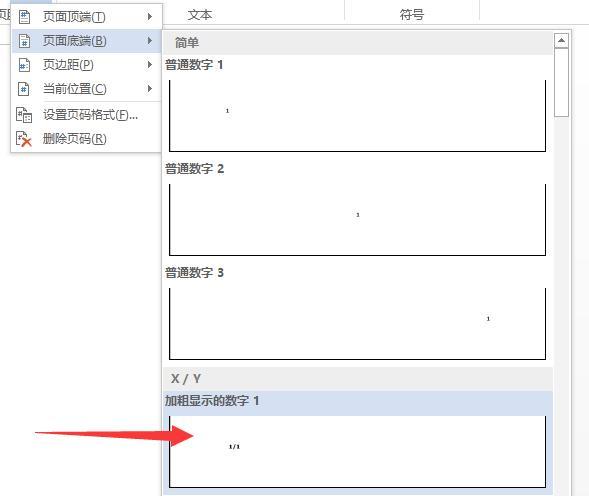
2、检查分节符:为了在中间页插入页码,你需要确保文档已经使用了分节符,如果没有,你需要先插入一个分节符。
插入分节符
1、定位到插入位置:将光标放在你想要开始新页码的位置。
2、插入分节符:点击“布局”选项卡,然后选择“分隔符” > “下一页”,这将在你当前光标位置之后插入一个分节符,并开始一个新的章节。
设置页码格式
1、双击页脚区域:双击页面底部的页脚区域,进入页眉和页脚编辑模式。
2、取消链接到前一节:在弹出的设计工具中,点击“链接到前一节”按钮以取消选中状态,这样你可以独立设置当前节的页码格式。
3、插入页码:点击“页码”按钮,选择你喜欢的页码位置和样式,然后点击“确定”。
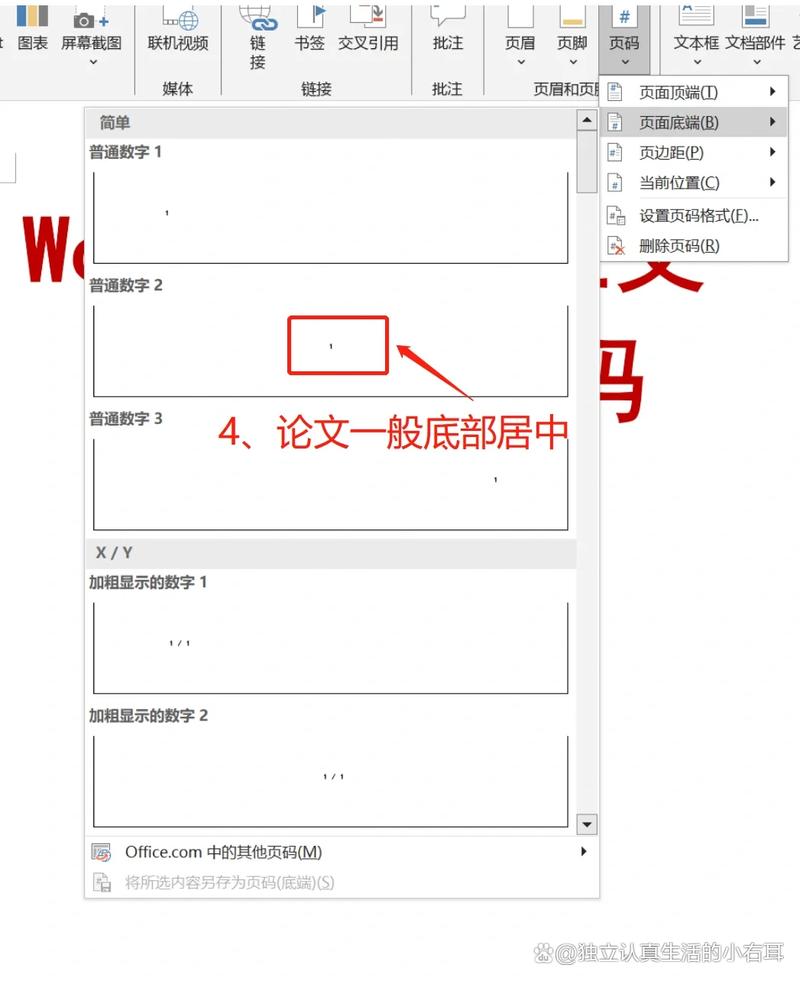
4、设置起始页码:在设计工具中,点击“页码” > “设置页码格式”,在弹出的对话框中选择“起始于”,并输入你希望的起始页码(1)。
完成设置
1、退出编辑模式:双击文档正文部分或点击“关闭页眉和页脚”按钮退出编辑模式。
2、检查结果:滚动文档以确保页码已正确插入,并且从你指定的页码开始计数。
常见问题解答
Q1:如何在Word文档中删除分节符?
A1:要删除分节符,请将光标放在分节符之前或之后的段落中,然后按Ctrl + Shift + 8快捷键组合,这将显示隐藏的格式化符号,包括分节符,你可以像删除任何其他字符一样删除它。
Q2:如果我想在不同的章节使用不同的页码格式怎么办?
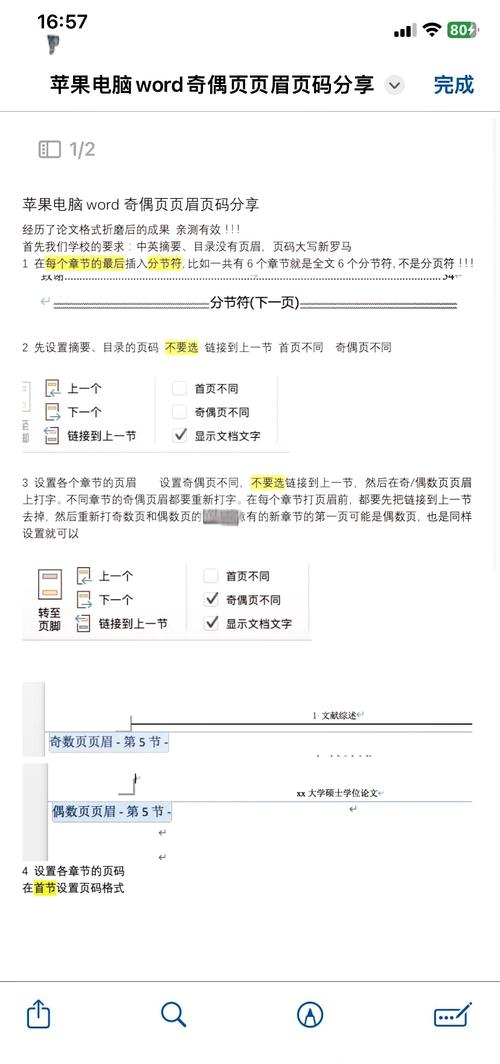
A2:你可以在每个章节开始时重复上述步骤来插入新的分节符,并在每个章节中单独设置页码格式,记得在每次设置页码格式前取消“链接到前一节”的选中状态。
通过以上步骤,你可以轻松地在Word文档的中间页插入页码,并根据需要自定义页码格式,无论是撰写学术论文还是商业报告,掌握这项技能都将大大提高你的文档编辑效率和专业性。
以上就是关于“word怎么在中间页插入页码”的问题,朋友们可以点击主页了解更多内容,希望可以够帮助大家!
内容摘自:https://news.huochengrm.cn/cygs/12819.html
